После перехода по ссылке, ваш браузер может запросить добавить сертификат страницы в исключения
Для Google Chrome: Нажать "Дополнительно", затем "Перейти на сайт"
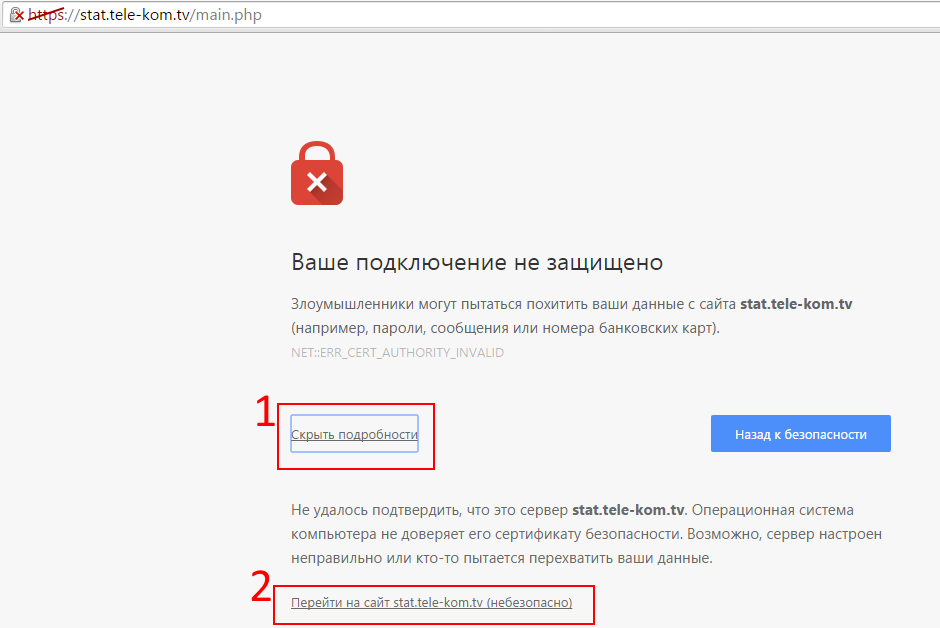
Для Firefox: Нажать "Я понимаю риск", затем "Добавить исключение", подтвердите добавление сертификата
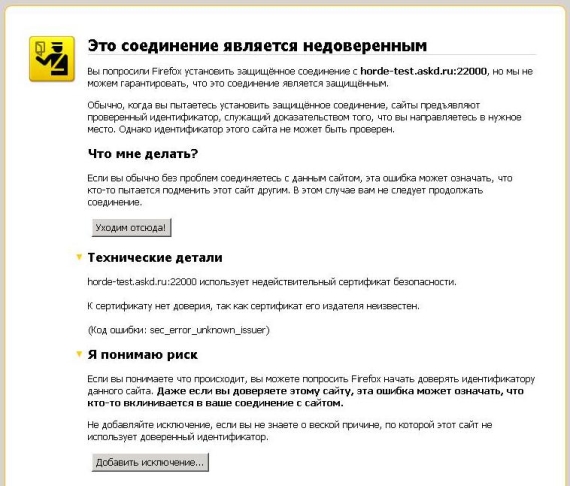
Введите свой логин и пароль для входа, который был выдан Вам оператором:
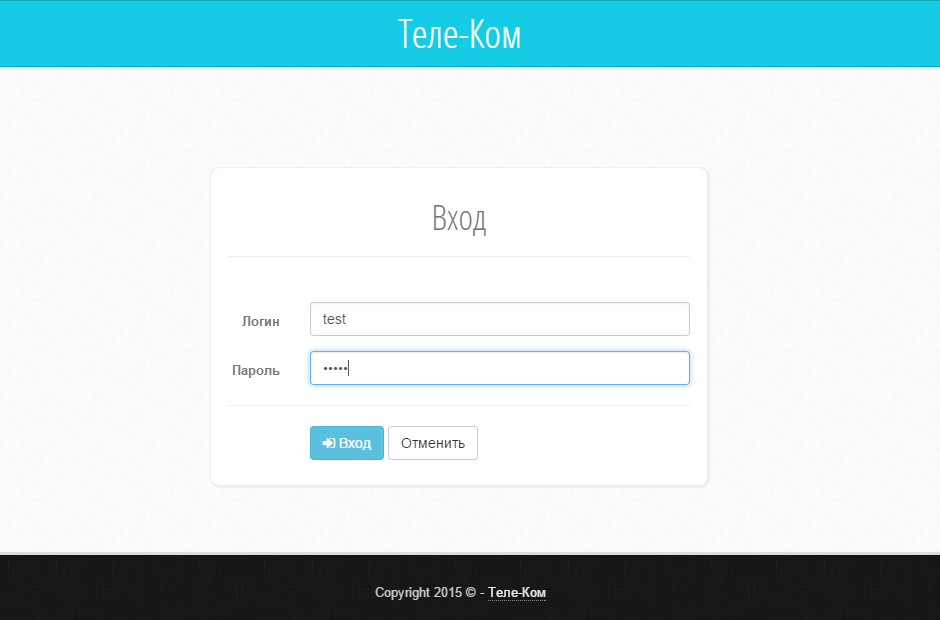
По умолчанию (если вы еще ни разу не брали кредит в этом месяце) откроется страница заказа услуги "Кредит".
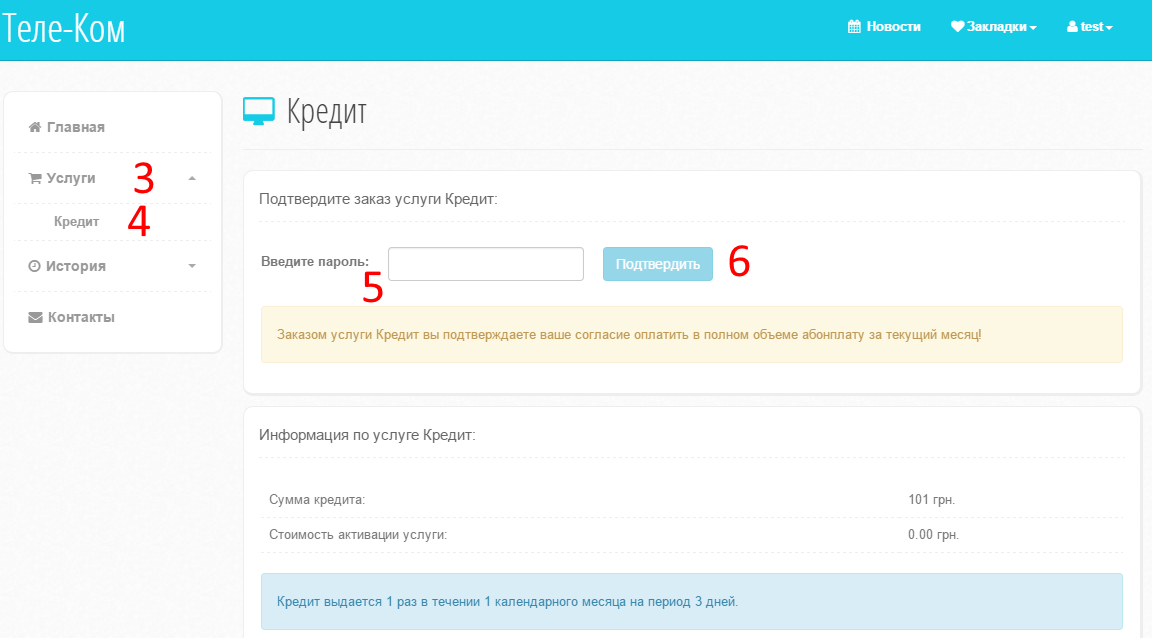
Эта страница также доступна в меню "Услуги" (3), далее "Кредит" (4), где в появившемся окне необходимо ввести свой пароль в поле (5), нажать кнопку "Подтвердить" (6) для активации временного доступа в Интернет.
После активации услуги, Ваше подключение будет восстановлено в течении 3-х минут.
Если после пополнения счета не произошло нкаких изменений - обновите страницу (клавишей F5) или обновите страницу с последующей очисткой кэша браузера (комбинацией Ctrl + F5)